Operation Manual
Table Of Contents
- Acronis Backup and Security 2010
- Inhaltsverzeichnis
- Vorwort
- Installation und Deinstallation
- Erste Schritte
- 6. Übersicht
- 7. Alle beheben
- 8. Konfigurieren der Grundeinstellungen
- 9. Verlauf und Ereignisse
- 10. Assistent
- Standard-Ansicht
- Profi Modus
- 16. Oberfläche
- 17. Antivirus
- 17.1. Echtzeitschutz
- 17.2. Prüfvorgang
- 17.3. Vom Prüfvorgang ausgeschlossene Objekte
- 17.4. Quarantäne
- 18. AntiSpam
- 19. Kindersicherung
- 20. Privatsphärekontrolle
- 20.1. Status der Privatsphärekontrolle
- 20.2. Antispyware/Identitätskontrolle
- 20.3. Registrierung prüfen
- 20.4. Cookie-Kontrolle
- 20.5. Skript-Kontrolle
- 21. Firewall
- 22. Schwachstellen
- 23. Verschlüsseln
- 24. Spiele-/Laptop-Modus
- 25. Heimnetzwerk
- 26. Aktualisierung
- Integration in Windows und Third-Party Software
- 27. Integration in das Windows Kontextmenu
- 28. Integration in Web-Browser
- 29. Integration in Instant Messenger Programme
- 30. Integration in Mail Clients
- 30.1. Konfigurationsassistent
- 30.1.1. Schritt 1/6 - Einführung
- 30.1.2. Schritt 2/6 - Ausfüllen der Freundes-Liste
- 30.1.3. Schritt 3/6 - Bayesianische Daten löschen
- 30.1.4. Schritt 4/6 -Trainieren des Bayesian-Filters mit legitimen E-Mails
- 30.1.5. Schritt 5/6 - Trainieren des Bayesian-Filters mit Spam-Mails
- 30.1.6. Schritt 6/6 - Assistent abgeschlossen
- 30.2. Antispam Symbolleiste
- 30.1. Konfigurationsassistent
- Wie man
- Fehlediagnose und Problemlösung
- 33. Problemlösung
- 33.1. Installationsprobleme
- 33.2. Acronis Backup and Security 2010 Dienste antworten nicht
- 33.3. Datei und Druckerfreigabe im Wi-Fi (Drathlos) Netzwerk funktioniert nicht.
- 33.4. Antispamfilter funkioniert nicht richtig
- 33.5. Entfernen von Acronis Backup and Security 2010 fehlgeschlagen
- 34. Support
- 33. Problemlösung
- Glossar
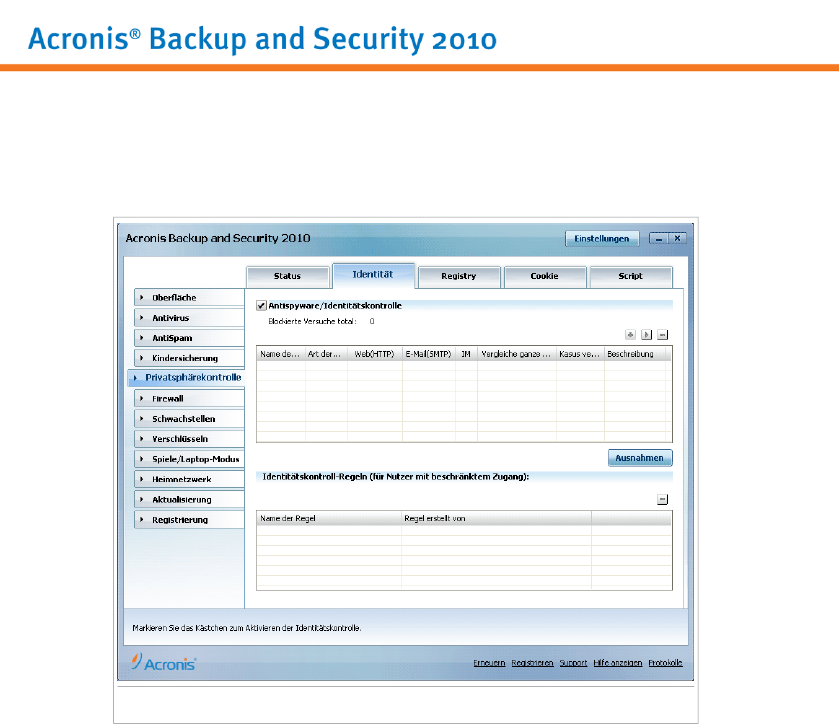
Webseite senden, außer wenn Sie die entsprechende Seite explizit als Ausnahme
festgelegt haben.
Um die Identitätskontrolle zu konfigurieren klicken Sie auf Privatssphäre>Identität
in der Profiansicht.
Antispyware/Identitätskontrolle
Wenn Sie die Identitätskontrolle verwenden möchten, befolgen Sie folgende Schritte:
1. Wählen Sie Identitätskontrolle aktivieren aus.
2. Erstellen Sie Regeln um wichtige Daten zu schützen. Für weitere Informationen
lesen Sie bitte „Erstellen von Privatssphäreregeln“ (S. 198).
3. Wenn nötig, Erstellen Sie spezielle Ausnahmen zu den Regeln, die Sie erstellt
haben. Für weitere Informationen lesen Sie bitte „Definition von Ausnahmen“ (S.
201).
4. Wenn Sie Administrator auf diesn Rechner sind, können Sie sich von den erstellten
Identitätsregeln anderer Administratoren ausschließen.
Für weitere Informationen lesen Sie bitte „Regel die von anderen Administratoren
definiert wurden.“ (S. 203).
Privatsphärekontrolle
197










